
Windows-Abbruchfehler, auch bekannt als Bluescreen-Fehler oder BSoD, können aus vielen Gründen auftreten. Es gibt mehrere Ursachen für den Bluescreen-Fehler CLOCK_WATCHDOG_TIMEOUT, und obwohl er in den meisten Windows-Versionen seit Vista auftreten kann, tritt er am häufigsten in Windows 10 und Windows 11 auf.
Die folgenden Abschnitte zur Fehlerbehebung sind in der Reihenfolge der wahrscheinlichsten Ursachen und Korrekturen für den Windows-Stopp-CLOCK_WATCHDOG_TIMEOUT-Fehler aufgeführt. Sie können jedoch auch einen Link auswählen, um einen bestimmten Abschnitt zu überprüfen, falls gewünscht.
Veraltete Hardwaretreiber
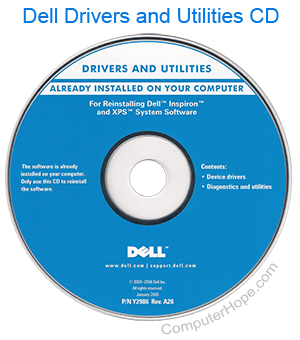
Computertreiber werden regelmäßig aktualisiert, damit die Hardware mit Aktualisierungen oder neuen Funktionen in einem Betriebssystem oder anderen Hardwarekomponenten ordnungsgemäß funktioniert. Wenn Treiber nicht aktualisiert werden, können die veralteten Treiber Fehler verursachen. Alte Treiber sind die häufigste Ursache für den Fehler CLOCK_WATCHDOG_TIMEOUT.
Das Aktualisieren der Hardwaretreiber kann viele Probleme beheben und das Auftreten von Bluescreen-Fehlern verhindern. Die wichtigsten zu aktualisierenden Treiber sind die für die folgende Computerhardware.
- Bluetooth
- Motherboard-Chipsatz
- LAN-Netzwerkkarte
- Soundkarte
- Grafikkarte
- Wi-Fi-Netzwerkkarte
Hilfe beim Suchen und Installieren von Treibern finden Sie unter: So installieren und aktualisieren Sie einen Computertreiber.
Nachdem Sie die Treiber für die obige Hardware aktualisiert haben, starten Sie den Computer neu und prüfen Sie, ob der Bluescreen-Fehler nicht mehr auftritt. Wenn es erneut auftritt, fahren Sie mit dem nächsten Abschnitt fort.
Defekter Speicherchip

Computerspeicher nutzt sich manchmal ab oder wird defekt, was zu Fehlern führen kann, einschließlich Bluescreen-Fehlern wie dem CLOCK_WATCHDOG_TIMEOUT-Fehler. Um festzustellen, ob Ihr Computer einen defekten Speicherchip hat, müssen Sie einen Speichertest durchführen. Klicken Sie auf den Link unten, um zu erfahren, wie Sie Speicherchips in Ihrem Computer testen.
Wenn Sie feststellen, dass einer der Speicherchips in Ihrem Computer defekt ist, müssen Sie ihn ersetzen. Wenn der Speichertest sauber zurückkommt, d. h. keine defekten Speicherchips, oder der Bluescreen-Fehler nach dem Austausch des fehlerhaften Chips erneut auftritt, fahren Sie mit dem nächsten Abschnitt fort.
Alte BIOS-Version
Das BIOS ist ein wesentlicher Bestandteil der Funktionalität eines Computers, und eine alte Version des BIOS kann problematisch sein. Es kann dazu führen, dass der Computer nicht richtig startet und die Hardware nicht richtig funktioniert, oder Bluescreen-Fehler verursachen, einschließlich des CLOCK_WATCHDOG_TIMEOUT-Fehlers. Das Aktualisieren des BIOS trägt dazu bei, dass ein Computer effizienter und effektiver läuft.

Wir empfehlen, nach einem Update für das BIOS Ihres Computers zu suchen und es zu installieren, falls verfügbar.
Wenn der Bluescreen-Fehler nach dem Aktualisieren des BIOS weiterhin auftritt, fahren Sie mit dem nächsten Schritt zur Fehlerbehebung unten fort.
Viren- oder Malware-Infektion

Viren und Malware können viele Probleme verursachen, einschließlich Bluescreen-Fehler. Wenn Sie Ihren Computer frei von diesen Infektionen halten, können Sie viele Probleme beseitigen und die Nutzung des Computers angenehmer gestalten.
Wir empfehlen, einen Viren- und Malware-Scan auf Ihrem Computer durchzuführen. Wenn ein Virus oder eine Malware den CLOCK_WATCHDOG_TIMEOUT-Fehler verursacht, sollte das Entfernen das Problem beheben und verhindern, dass der Fehler erneut auftritt.
Wenn der Scan keine Infektionen findet oder der Bluescreen-Fehler nach dem Entfernen des Virus oder der Malware erneut auftritt, fahren Sie mit der Fehlerbehebung unten fort.
Defekte Hardwarekomponente

Wenn eine Hardwarekomponente wie eine Grafikkarte oder Soundkarte defekt ist, kann der Bluescreen-Fehler CLOCK_WATCHDOG_TIMEOUT auftreten. Wenn Sie kürzlich eine neue Komponente auf Ihrem Computer installiert haben, deinstallieren und entfernen Sie sie nach Möglichkeit. Starten Sie danach den Computer und überprüfen Sie, ob der Fehler nicht mehr auftritt oder immer noch ein Problem darstellt.
Wenn Sie nicht kürzlich neue Hardware installiert haben, können Sie durch Ausführen verschiedener Test- und Fehlerbehebungsprogramme defekte Komponenten finden. Wenn eine defekte Komponente gefunden wird, ersetzen Sie diese Komponente, um zu sehen, ob der Bluescreen-Fehler dadurch behoben wird.
Inkompatible oder fehlerhafte Software

Software kann erstaunliche Dinge tun und Sie produktiver machen. Wenn die Software jedoch nicht mit Ihrem Computer kompatibel ist oder der Installationsvorgang nicht korrekt abgeschlossen wird, können Bluescreen-Fehler auftreten. Stellen Sie beim Kauf von Software sicher, dass Ihr Computer die Mindestanforderungen für den Betrieb erfüllt.
Wenn der Fehler CLOCK_WATCHDOG_TIMEOUT nach der Installation neuer Software aufgetreten ist, deinstallieren Sie die Software und starten Sie den Computer neu. Wenn der Bluescreen-Fehler nach dem Entfernen der Software nicht auftritt, vergewissern Sie sich, dass Ihr Computer die Mindestanforderungen zum Ausführen der Software erfüllt, und versuchen Sie dann erneut, sie zu installieren. Die Neuinstallation der Software und die Sicherstellung, dass die Installation erfolgreich abgeschlossen wird, können dazu beitragen, dass der Fehler zukünftig verhindert wird.
Wenn das Entfernen oder Neuinstallieren der Software den CLOCK_WATCHDOG_TIMEOUT-Fehler nicht verhindert, versuchen Sie es mit der nächsten Fehlerbehebungsoption.
Beschädigte Systemdateien

Bluescreen-Fehler können auftreten, wenn Windows-Systemdateien beschädigt werden. Wenn Systemdateien beschädigt sind, können Systemprozesse nicht richtig oder überhaupt nicht ausgeführt werden. Das Reparieren der beschädigten Dateien ist wichtig, um die Fehler zu beseitigen.
Wenn Sie in Windows Wiederherstellungspunkte verfügbar haben, überprüfen Sie, ob mindestens einer für ein Datum vor dem Beginn des Bluescreen-Fehlers gilt. Das Aktivieren eines Wiederherstellungspunkts könnte den Fehler CLOCK_WATCHDOG_TIMEOUT stoppen und Ihren Computer stabilisieren.
Wenn auf Ihrem Computer keine Wiederherstellungspunkte verfügbar sind, müssen Sie wahrscheinlich eine Windows-Reparatur ausführen, um die beschädigten Systemdateien zu reparieren und zu ersetzen.
Problematische Dockingstation oder Port-Replikator
Dieser Abschnitt gilt nur für einen Laptop. Wenn Sie einen Desktop-Computer verwenden, fahren Sie mit dem nächsten Abschnitt fort.

Bei Laptops wird häufig eine Dockingstation oder ein Port-Replikator verwendet, um zusätzliche Konnektivität und Funktionalität bereitzustellen. Wenn eine Dockingstation oder ein Port-Replikator einen Defekt aufweist oder nicht mehr funktioniert, ist dies zwar seltener, die fortgesetzte Verwendung kann jedoch den Bluescreen-Fehler CLOCK_WATCHDOG_TIMEOUT verursachen.
Um festzustellen, ob Ihre Dockingstation oder Ihr Port-Replikator das Problem ist, trennen Sie sie/ihn von Ihrem Laptop. Verwenden Sie dann den Laptop wie gewohnt, um zu sehen, ob der Bluescreen-Fehler erneut auftritt. Wenn der Fehler nach mehreren Stunden nicht auftritt, ist dies ein starker Hinweis darauf, dass die Dockingstation oder der Port-Replikator den Fehler verursacht.
Es gibt zwei Möglichkeiten, das Problem zu beheben.
- Suchen Sie auf der Website des Herstellers nach aktualisierten Treibern oder Software für die Dockingstation oder den Port-Replikator. Laden Sie alle verfügbaren Updates herunter und installieren Sie sie. Testen Sie dann den Laptop, um festzustellen, ob die Fehler dadurch behoben werden.
- Tauschen Sie die Dockingstation oder den Port-Replikator aus. Wenn aktualisierte Treiber oder Software das Problem nicht beheben, ist ein Austausch die einzige andere Option.
Andere mögliche Ursachen
Es gibt andere mögliche Ursachen für den Bluescreen-Fehler CLOCK_WATCHDOG_TIMEOUT. Wenn keine der oben genannten Fehlerbehebungsoptionen das Problem auf Ihrem Computer behoben hat, lesen Sie jeden Abschnitt unten.
Fehlendes oder fehlerhaftes Windows-Update
Die Aktualisierung Ihres Windows-Computers ist unerlässlich, damit er reibungslos funktioniert und potenzielle Fehler beseitigt werden. Es ist wichtig, sicherzustellen, dass alle verfügbaren Windows-Updates installiert sind, da dies dazu beiträgt, dass das Windows-Betriebssystem korrekt mit Hardwarekomponenten im Computer zusammenarbeitet. Überprüfen Sie, ob Ihr Windows-Computer auf dem neuesten Stand ist, indem Sie die folgende Seite besuchen:
Leider können Windows-Updates manchmal Probleme verursachen. Wenn ein Update nicht korrekt oder vollständig installiert wird, beschädigt ist oder Fehler aufweist, kann es Bluescreen-Fehler verursachen. Wenn der CLOCK_WATCHDOG_TIMEOUT-Fehler nach der Installation eines Updates für Windows aufgetreten ist, können Sie versuchen, dieses Update zu entfernen, um festzustellen, ob der Bluescreen-Fehler dadurch gestoppt wird.
- Öffnen Sie die Systemsteuerung.
- Wenn Sie die Kategorieansicht verwenden, klicken Sie auf den Link Programm deinstallieren.
Wenn Sie die Ansicht Kleine Symbole oder Große Symbole verwenden, klicken Sie auf die Option Programme und Funktionen. - Klicken Sie im linken Navigationsbereich auf Installierte Updates anzeigen.
- Suchen und wählen Sie die zuletzt installierten Updates basierend auf dem Installationsdatum in der Liste aus.
- Klicken Sie im Menü über der Update-Liste auf Deinstallieren, um das ausgewählte Update zu entfernen.
- Starte deinen Computer neu.
Testen Sie Ihren Computer und prüfen Sie, ob der Bluescreen-Fehler erneut auftritt oder nicht. Wenn der Bluescreen-Fehler erneut auftritt, wiederholen Sie die obigen Schritte für alle kürzlich installierten zusätzlichen Windows-Updates und testen Sie Ihren Computer, nachdem Sie jedes zusätzliche Update entfernt haben.
Übertakteter Prozessor
Obwohl dies weniger häufig vorkommt, kann ein übertakteter Prozessor den Bluescreen-Fehler CLOCK_WATCHDOG_TIMEOUT verursachen. Wenn der Prozessor in Ihrem Computer übertaktet ist, empfehlen wir, die Übertaktungseinstellung zu reduzieren oder auszuschalten, um zu sehen, ob dies den Bluescreen-Fehler stoppt.
Wenn der Bluescreen-Fehler durch Reduzieren oder Ausschalten der Prozessorübertaktung aufhört, unterstützt das Motherboard möglicherweise nicht die für den Prozessor angegebenen Übertaktungseinstellungen und -geschwindigkeiten. Es könnte auch darauf hindeuten, dass das Motherboard defekt ist. In den meisten Fällen muss das Motherboard ausgetauscht werden, um das Problem zu beheben. Es kann jedoch auch sein, dass der Prozessor ausgetauscht werden muss, wenn er durch die Übertaktung überhitzt.
Beschädigte oder veraltete Firmware
Wenn Sie Hardwarekomponenten oder externe Geräte verwenden, die Firmware verwenden, empfehlen wir zu prüfen, ob aktualisierte Firmware verfügbar ist. Wenn die aktuelle Firmware alt oder beschädigt ist, kann dies zu einem Bluescreen-Fehler führen, wenn diese Hardware oder dieses Gerät verwendet wird. Das Herunterladen und Installieren der neuesten Firmware-Version kann Bluescreen-Fehler verhindern.